Lorsqu’un compte ou un dossier est sélectionné dans la liste des comptes, les titres des messages sont listés dans un cadre comme ci-après :
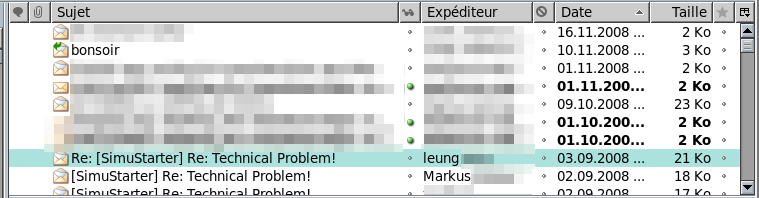
En un coup d’œuil on peut repérer les derniers messages arrivés, signalés par une étincelle
![]() , les messages non-lu, les messages lu, et les messages auxquels on a répondu.
, les messages non-lu, les messages lu, et les messages auxquels on a répondu.
![]()
- message auquel on a répondu,
- message lu,
- message non-lu.
Ce cadre est comme la fenêtre d’un tableur, chaque colonne est réservée a un type d’information, ce qui permet de trier les messages selon l’état, le titre, l’expéditeur, la date d’arrivée...
![]()
Comme pour la liste des comptes, la dernière colonne est un menu déroulant
![]() qui permet de choisir les colonnes à afficher. Pour trier selon une colonne, dans l’ordre croissant ou décroissant, il suffit de cliquer sur l’intitulé de la colonne. Un petit triangle apparaît, pointant vers le bas ou le haut
qui permet de choisir les colonnes à afficher. Pour trier selon une colonne, dans l’ordre croissant ou décroissant, il suffit de cliquer sur l’intitulé de la colonne. Un petit triangle apparaît, pointant vers le bas ou le haut
![]() .
.
Voyons en détail chaque item du menu.
![]() par fil de discussion,
par fil de discussion,
![]() par présence de pièce jointe ou non,
par présence de pièce jointe ou non,
![]() par sujet,
par sujet,
![]() par statut lu/non-lu,
par statut lu/non-lu,
![]() par expéditeur,
par expéditeur,
![]() par statut indésirable ou non,
par statut indésirable ou non,
![]() par date du message,
par date du message,
![]() par taille,
par taille,
![]() par drapeau.
par drapeau.
Le classement par fil de discussion permet de visualiser l’ordre dans lequel les messages se sont suivit. C’est assez pratique si les gens respectent les sujets dans les newsgroup, parce que cela permet de s’intéresser aux message des sujets que l’on suit.
Le classement par date inverse permet de voir en haut de la liste les derniers messages arrivés. C’est l’ordre de tri recommandé, mais avec l’usage vous aurez vos propres manières.
Chaque colonne peut être déplacée, et on peut aussi en modifier la largeur en positionnant le curseur de la souris entre deux colonnes.
Pour supprimer des messages, il suffit de les sélectionner et de cliquer ensuite sur le bouton « supprimer » de la barre des boutons, ou bien d’utiliser le clavier (touche : suppr).
Pour sélectionner plusieurs messages, on peut utiliser la touche majuscule ou la touche contrôle.Touche_Maj
- Sélectionner plusieurs messages disposés à la suite : sélectionnez le message de départ, puis restez appuyé sur la touche « Majuscule », et sélectionnez le fichier de fin. Relâchez « Majuscule ».
- Sélectionner plusieurs messages un par un : sélectionnez le premier message, restez appuyé sur la touche « CTRL » de votre clavier et sélectionnez tous les autres fichiers un par un. Relâchez CTRL quand c’est fini.
- Exclure un message de votre sélection : appuyez sur la touche CTRL de votre clavier puis cliquez sur le message à désélectionner.
Pour aller plus loin : Documentation officielle de Thunderbird
